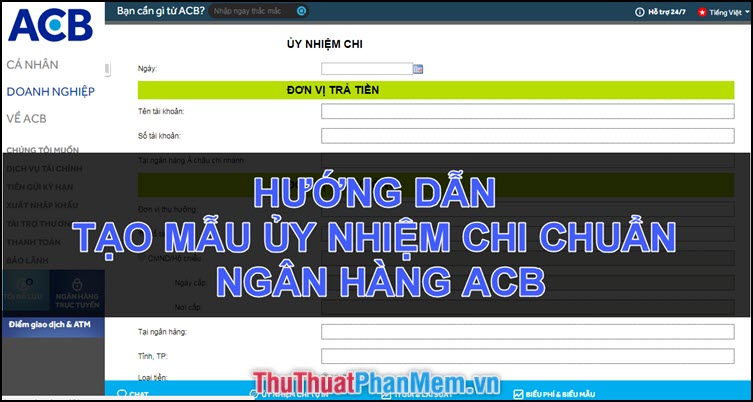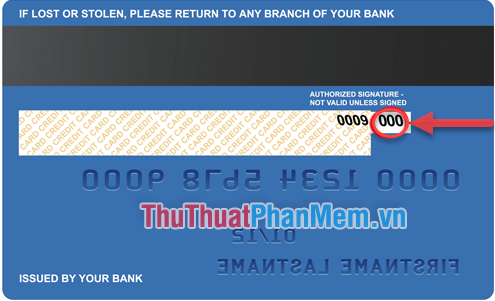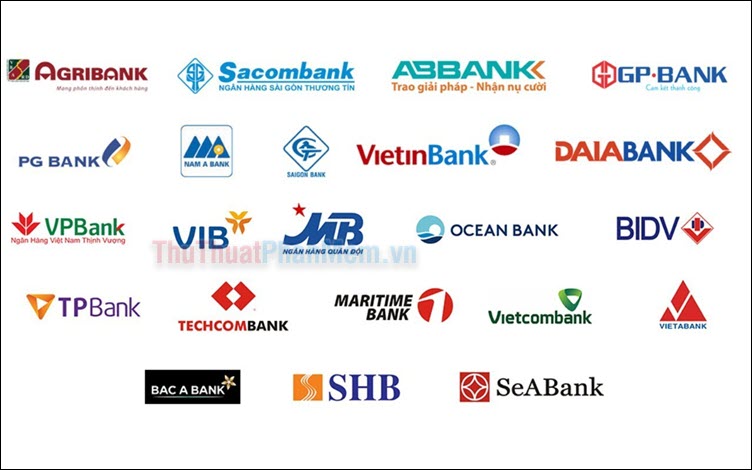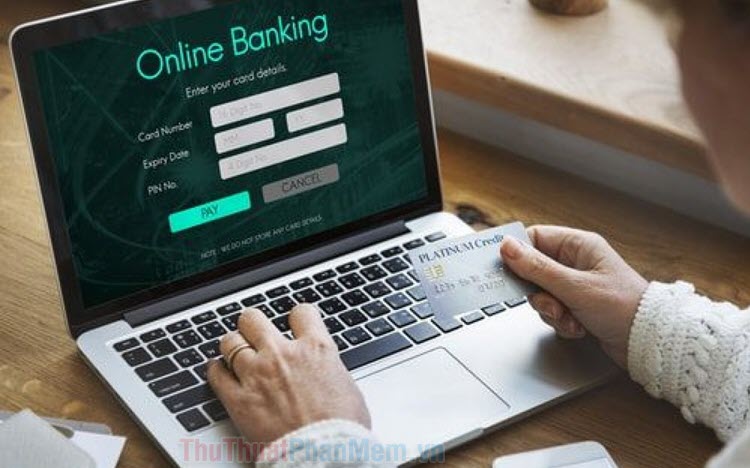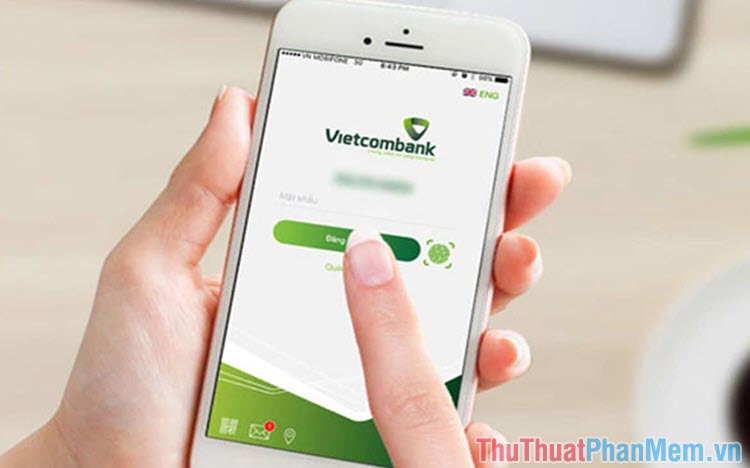Cách tạo mã QR Code thanh toán cho cửa hàng của bạn nhanh chóng, tiện lợi
Mục lục nội dung
Thanh toán bằng thẻ, chuyển khoản tại các cửa hàng hiện nay đã trở nên thông dụng hơn bao giờ hết. Trong bài viết này, Thủ Thuật Phần Mềm hướng dẫn bạn cách tạo mã QR Code thanh toán cho cửa hàng nhanh chóng, tiện lợi.

1. Cách tạo mã QR Code thanh toán cho cửa hàng từ VN Pay
Nền tảng VN Pay hiện đang chiếm tỉ trọng lớn tại các cửa hàng Việt Nam nhờ các tính năng tiện ích, chương trình khuyến mại, ưu đãi và mượt mà. Công cụ VN Pay có mặt tại hầu hết các cửa hàng tạp hóa, kinh doanh nhỏ lẻ cho đến những chuỗi cửa hàng lớn. Hầu hết tất cả các cửa hàng hiện nay đều muốn hợp tác với VN Pay để hưởng lợi từ những chương trình dành cho khách hàng, chương trình giảm giá cũng như ví điện tử VN Pay. Tuy nhiên việc đăng ký VN Pay tương đối phức tạp và đòi hỏi đầy đủ các giấy tờ pháp lý khác nhau, thế nhưng bạn đừng lo vì sẽ có nhân viên hỗ trợ trên 63 tỉnh thành toàn quốc.
Yêu cầu của VN Pay trước khi tạo mã QR Code:
- Ảnh chụp giấy phép kinh doanh
- Địa chỉ cửa hàng
- Thông tin tài khoản nhận tiền/ Chủ tài khoản/ Số tài khoản (hỗ trợ tất cả các ngân hàng tại Việt Nam, tuy nhiên một số ngân hàng nhỏ thì sẽ mất thêm phí)
- Thông tin đối soát (Họ và tên, Số điện thoại, Email để nhận tổng giá trị giao dịch vào cuối tháng)
- Thông tin về cửa hàng, mặt hàng kinh doanh
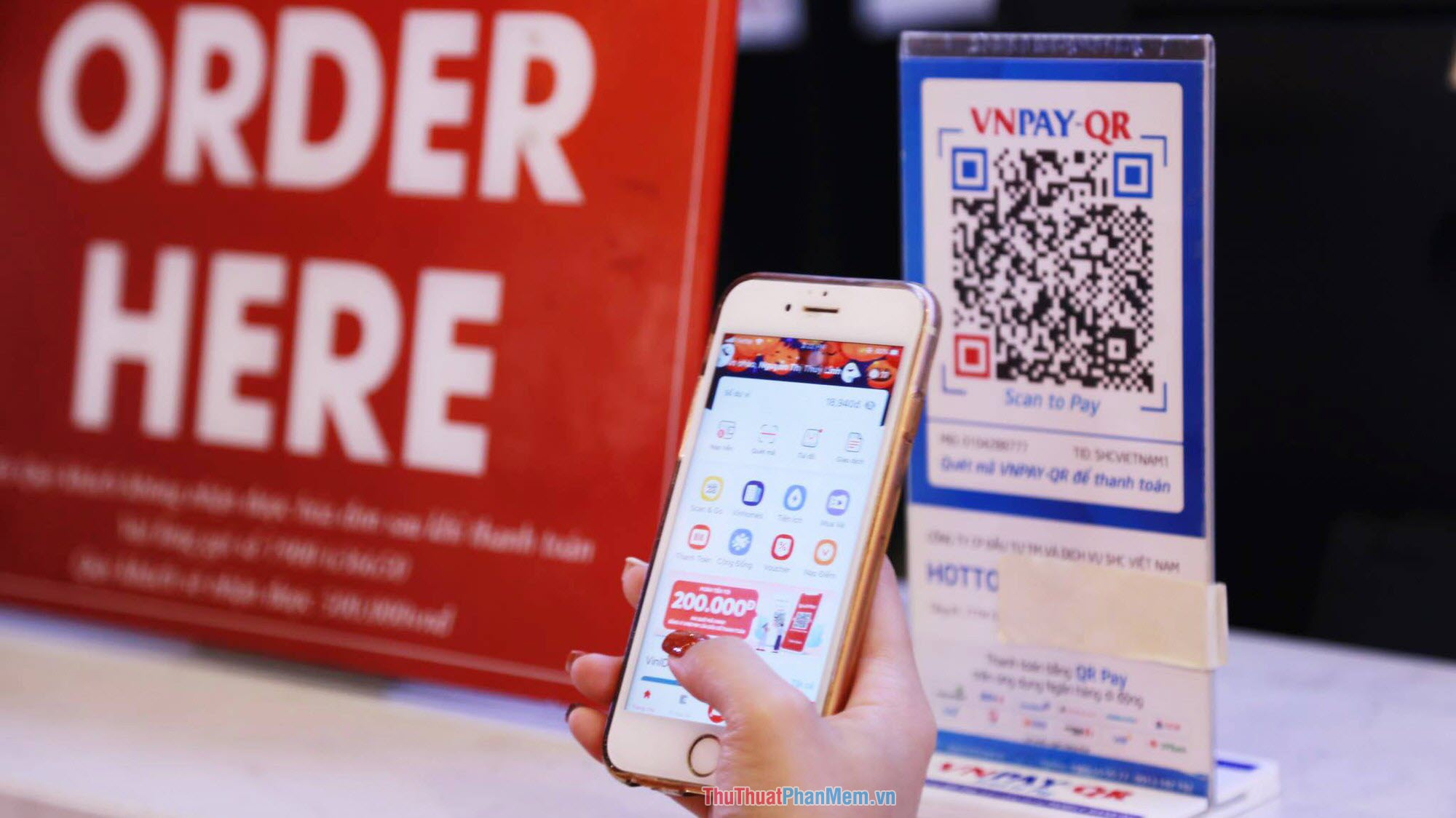
VN Pay hiện đang hỗ trợ khách hàng tạo QR Code và nhận báo cáo hàng tháng hoàn toàn miễn phí. Bạn chỉ cần liên hệ đến tổng đài của VN Pay sẽ có nhân viên hỗ trợ đến tận cửa hàng giúp bạn nhập các thông tin và tạo mã QR cho cửa hàng của bạn. Khi bạn hoàn thành việc đăng ký, VN Pay sẽ tặng bạn mã QR vật lý (Thẻ giấy) kèm với khung nhựa mã QR cho bạn sử dụng tại cửa hàng.
Hotline VN Pay dành cho cửa hàng:
- *3388 (hotline chính miễn phí)
- 02438.291.291
2. Cách tạo mã QR Code thanh toán cho cửa hàng bằng tài khoản ngân hàng
Hiện nay, hệ thống các ngân hàng đã hỗ trợ tạo mã QR Code thanh toán cho cửa hàng, cho người kinh doanh trực tiếp tại nhà thông qua ứng dụng trên điện thoại. Nếu như bạn thích tiền thanh toán của khách chuyển thẳng vào tài khoản của mình, không qua bất kỳ trung gian nào thì việc sử dụng mã QR Code thanh toán của ngân hàng là sự lựa chọn hàng đầu.
2.1 Cách tạo mã QR Code thanh toán cho cửa hàng thông qua ngân hàng MB Bank
Ngân hàng MB Bank hiện đang được rất nhiều chủ cửa hàng lựa chọn làm tài khoản chính cho cửa hàng nhờ hệ thống tài khoản số đẹp, miễn phí dịch vụ và nhiều tiện ích đi kèm. Bạn có thể tạo mã QR Code thanh toán cho cửa hàng trực tiếp trên qua ứng dụng MB Bank để khách hàng quét mã vạch nhanh chóng. Tuy nhiên, nếu muốn nhận QR Code vật lý bạn phải tự mang đi in ngoài cửa hàng hoặc ra ngân hàng MB Bank yêu cầu hỗ trợ QR Code thanh toán cho cửa hàng (miễn phí).
Bước 1: Bạn mở ứng dụng MB Bank, chọn Quét QR Code để kiểm tra và chọn Tạo QR theo tài khoản để tiến hành tạo mã QR cho cửa hàng.
Khuyến nghị: Đối với doanh nghiệp, cửa hàng, kinh doanh nên sử dụng một tài khoản ngân hàng riêng để dễ dàng tra soát, kiểm soát doanh thu, sao kê,… MB Bank hỗ trợ tạo nhiều tài khoản trên cùng một hệ thống.
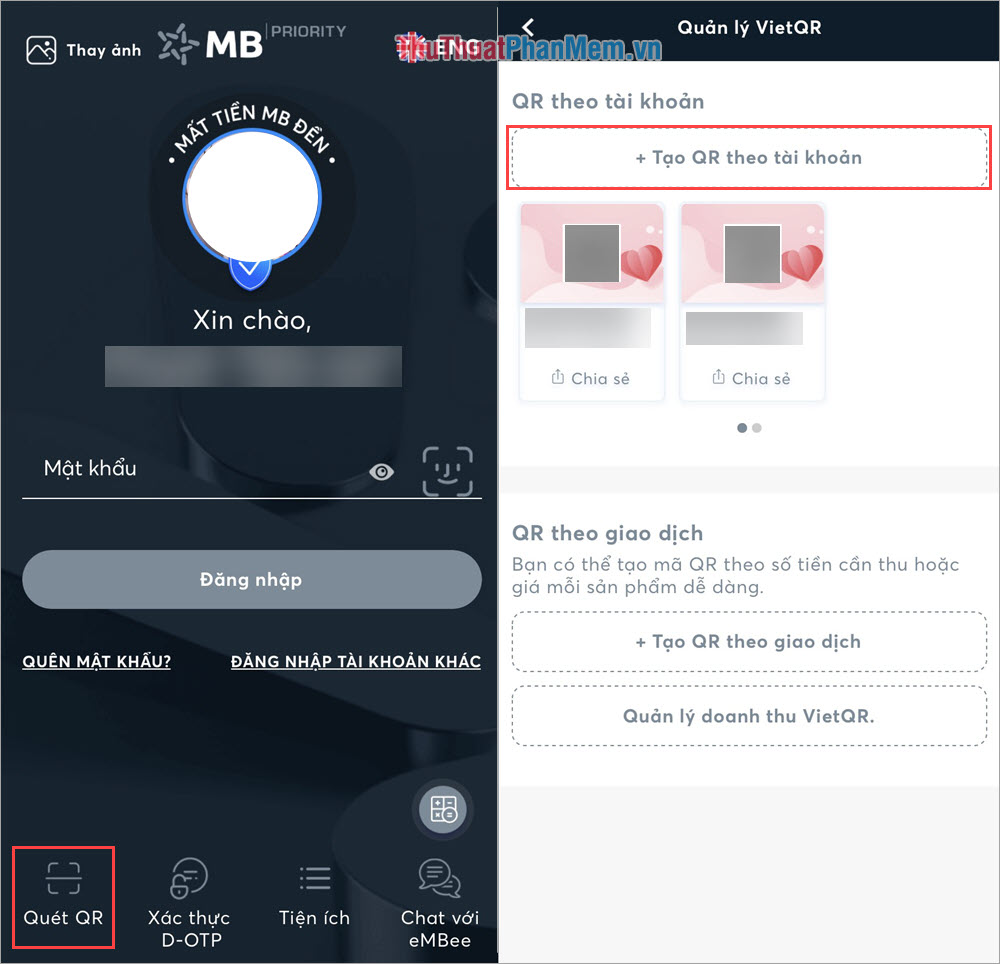
Bước 2: Tiếp theo, bạn chọn Tài khoản gắn với QR để chọn tài khoản nhận tiền từ khách thanh toán và chọn Lưu thông tin.
Cuối cùng, bạn chọn Tải xuống để lưu thông tin mã QR Thanh toán vào trong thư viện hình ảnh nhằm sử dụng cho sau này. Nếu bạn muốn có mã QR Vật lý kẹp thẻ nhựa mica để trên quầy thanh toán thì đến các địa chỉ in ấn/photo-copy để in mã QR Code từ hình ảnh thành giấy.
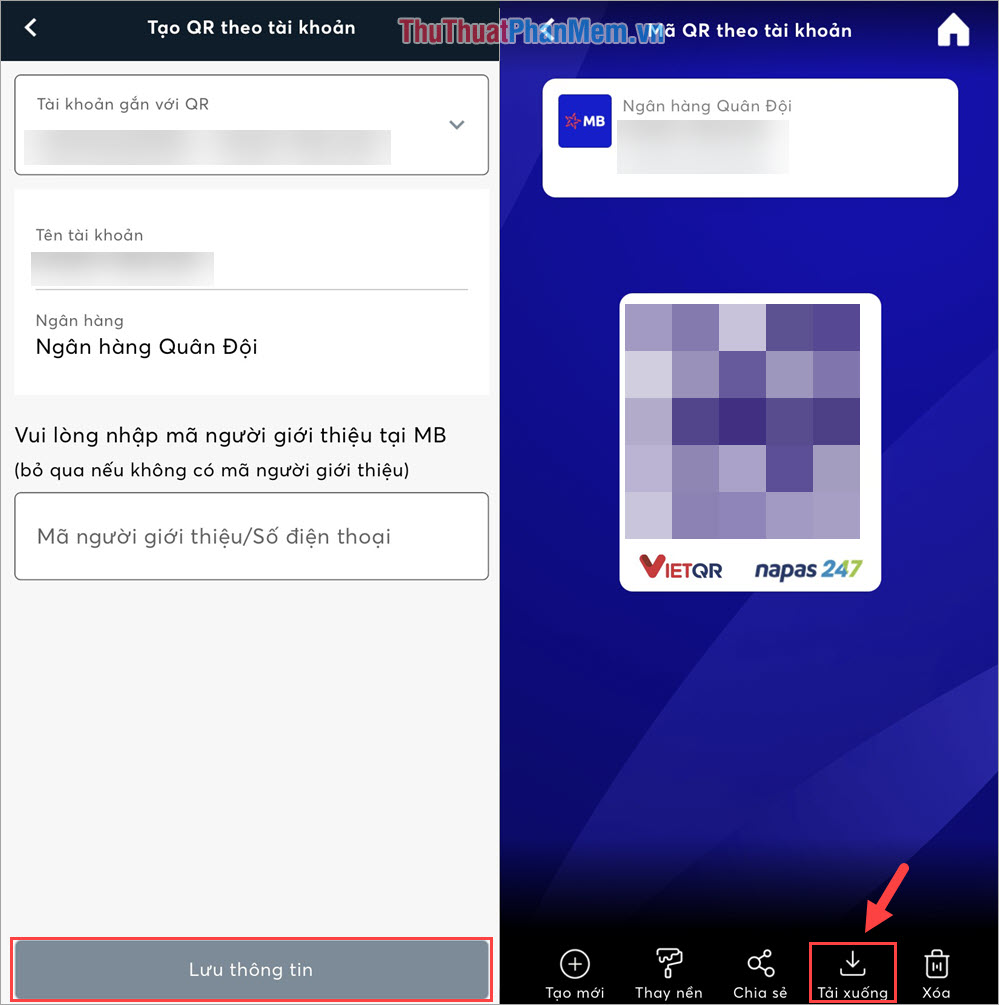
2.2 Cách tạo mã QR Code thanh toán cho cửa hàng thông qua ngân hàng Vietcombank
Ngân hàng Vietcombank đứng đầu hệ thống ngân hàng Việt Nam với mức độ tin cậy cao cũng là sự lựa chọn hàng đầu của các chủ cửa hàng, doanh nghiệp khi muốn tạo mã QR Code thanh toán. Điểm sáng lớn nhất của Vietcombank đó chính là “thông báo”, thông báo tiền về rất nhanh, thậm chí không có độ trễ nên dễ dàng kiểm soát được giao dịch của khách hàng.
Bước 1: Bạn mở ứng dụng Vietcombank, chọn mục Dịch vụ QR (1) và chọn Mã QR của tôi (2) để tạo mã QR Code thanh toán cho cửa hàng.
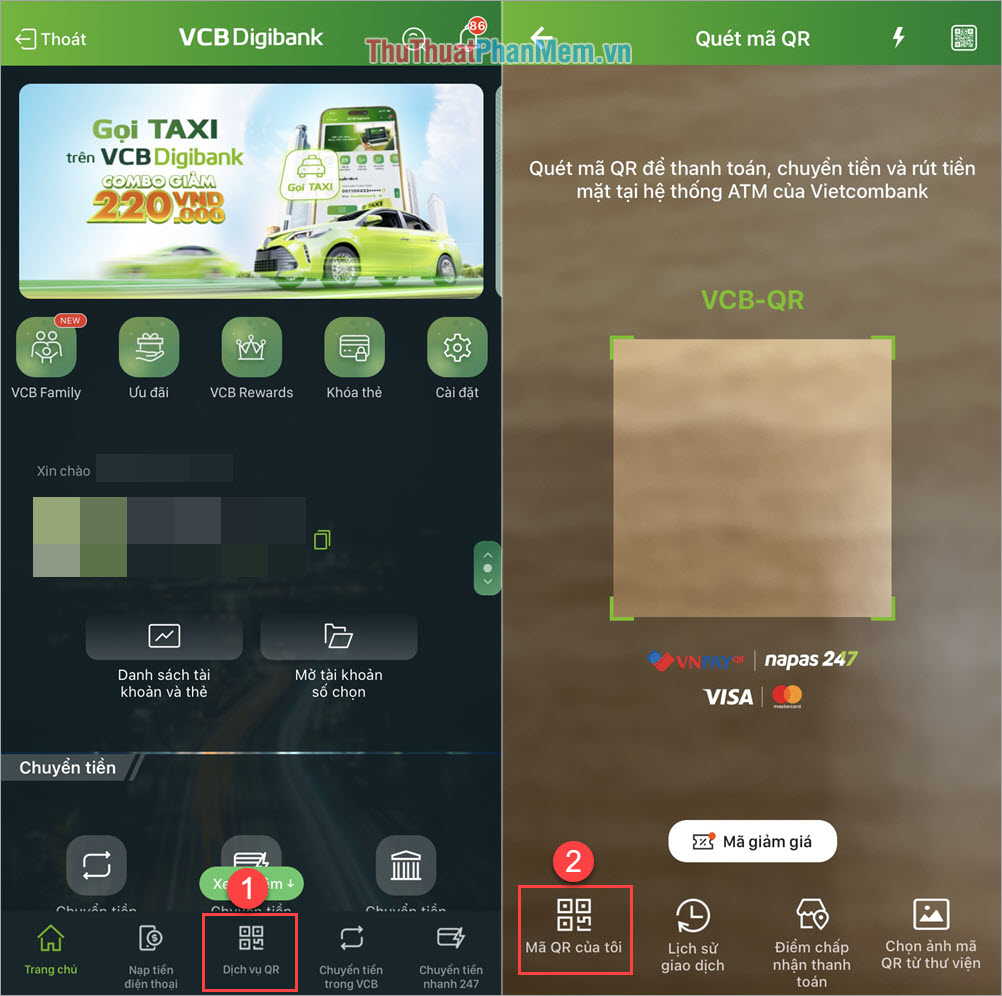
Bước 2: Sau đó, bạn chọn Tài khoản nguồn (Tài khoản nhận tiền thanh toán của khách hàng) và chọn Tạo mã QR để lấy mã thanh toán. Cuối cùng, bạn chọn Lưu vào thư viện hình ảnh để sử dụng.
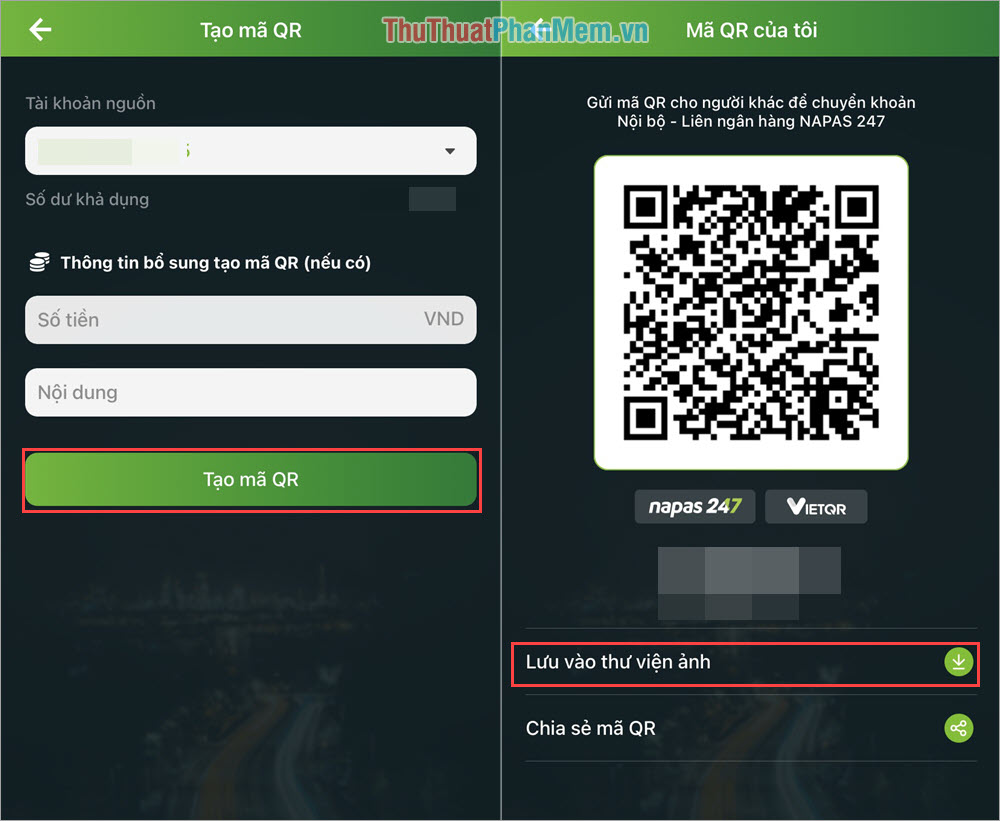
Bạn sử dụng mã QR Code của Vietcombank trong Thư viện hình ảnh để in ra làm mã thanh toán vật lý hoặc thiết kế mã thanh toán đẹp (các cửa hàng in ấn/ photo-copy sẽ hỗ trợ bạn)
2.3 Cách tạo mã QR Code thanh toán cho cửa hàng bằng ngân hàng khác
Hầu hết các hệ thống ngân hàng tại Việt Nam đều hỗ trợ mã QR Code thanh toán dành cho cửa hàng, cá nhân giao dịch nhiều và bạn có thể tự tạo nhanh chóng trên hệ thống. Đối với các ngân hàng khác, bạn vẫn thực hiện tương tự như vậy. Bạn chỉ cần truy cập mục Dịch vụ QR / Mã QR trên ứng dụng ngân hàng là có thể tạo được mã QR Code thanh toán cho cửa hàng nhanh chóng.
3. Cách tạo mã QR Code thanh toán cho cửa hàng bằng ví điện tử Zalo Pay
Ví điện tử Zalo Pay cũng đang dần lấy lòng được khách hàng Việt Nam và được rất nhiều chuỗi cửa hàng có sử dụng hệ thống OA Zalo áp dụng và nhận được phản hồi tốt. Nếu bạn muốn tiền của khách được chuyển vào ví Zalo Pay để cuối tháng lấy được báo cáo doanh thu thì hãy sử dụng nền tảng này để được hưởng lợi nhiều nhất.
Bước 1: Bạn mở ứng dụng Zalo Pay, chọn mục Tất cả và chọn Mã nhận tiền để tạo mã QR thanh toán cho cửa hàng.
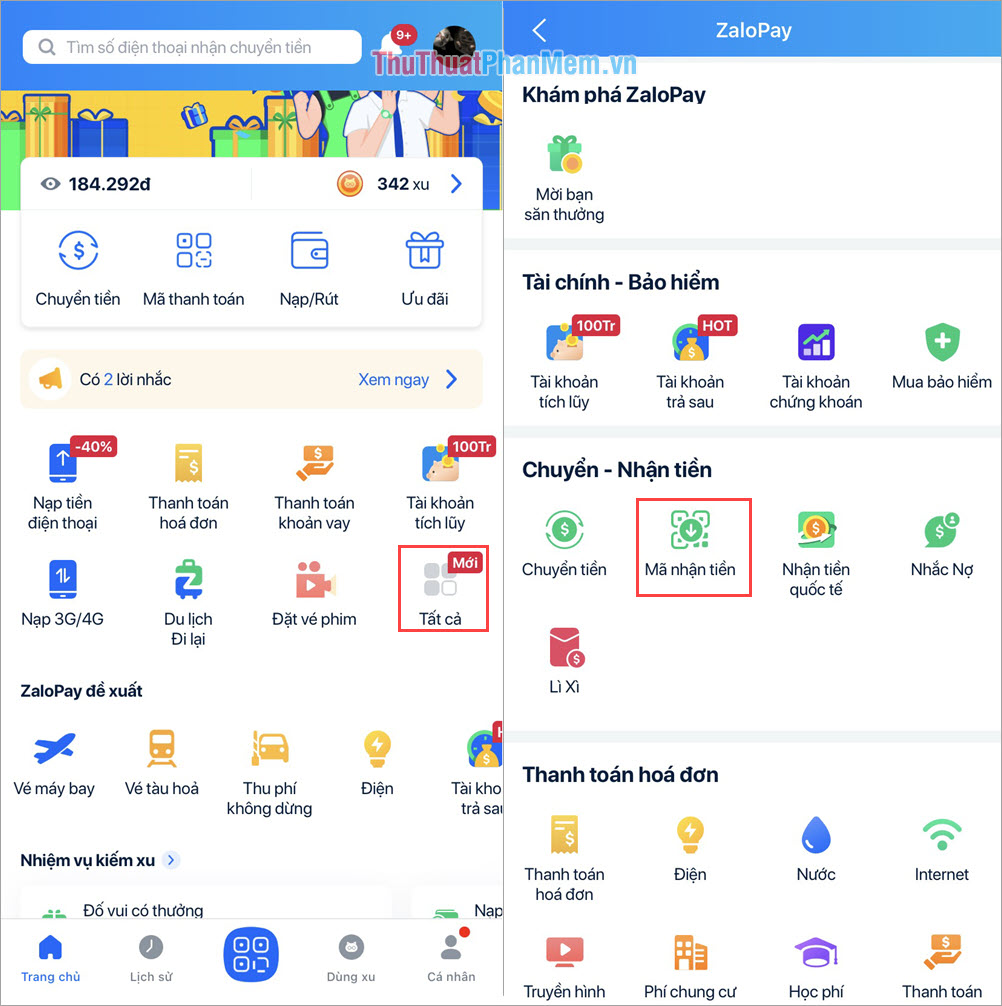
Bước 2: Khi hệ thống Zalo Pay tạo mã QR cho bạn thành công, bạn chọn Lưu mã QR để lưu trữ vào trong điện thoại và sử dụng trong tương lai.
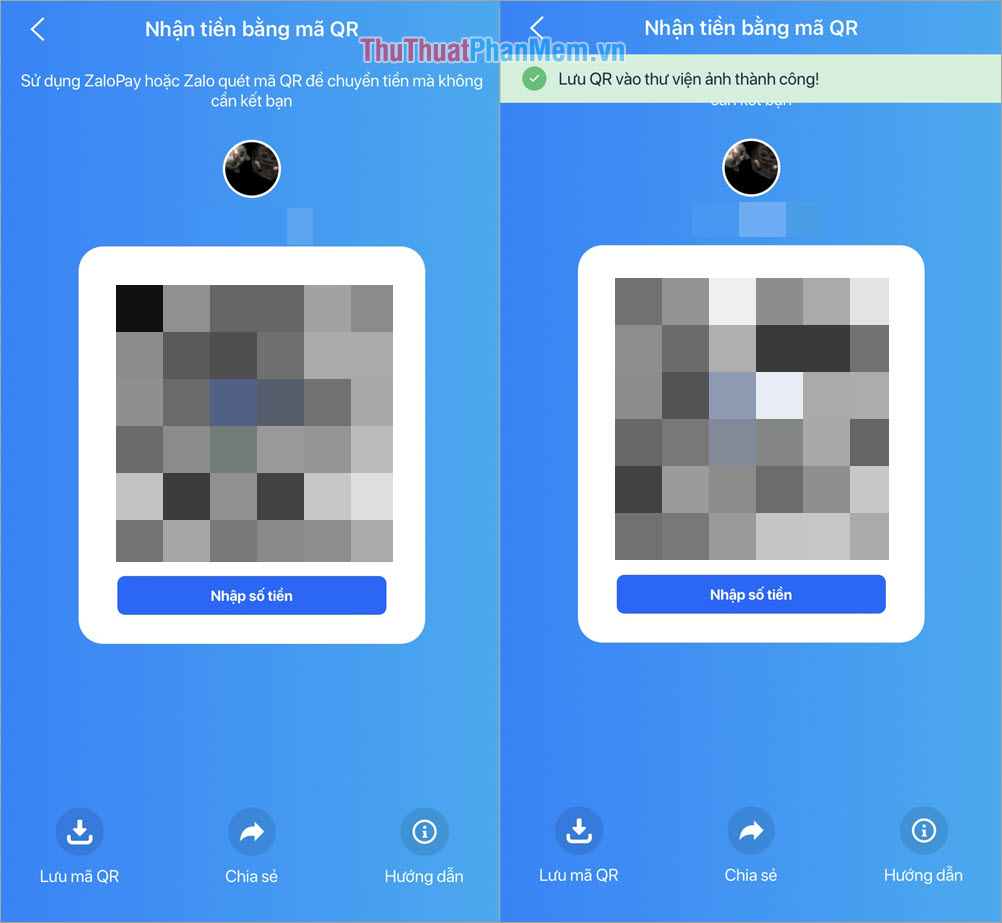
Nếu bạn có nhu cầu tạo mã QR cứng (vật lý: thẻ/ giấy/ mica/ gỗ…) thì bạn chỉ cần mang mã QR đã lưu ra các địa điểm Photo-copy/ in ấn, đơn vị sẽ hỗ trợ bạn tạo thẻ vật lý.
4. Cách tạo mã QR Code thanh toán cho cửa hàng bằng MoMo
Ví điện tử MoMo cũng được rất nhiều cửa hàng lựa chọn làm địa điểm thanh toán với nhiều tiện ích, giao diện đẹp, thông báo nhanh và dễ sử dụng. Để tạo mã QR Code thanh toán cho cửa hàng bằng MoMo bạn làm như sau:
Bước 1: Bạn mở ví điện tử MoMo và chọn QR Nhận Tiền để tạo mã QR Code nhận tiền thông qua MoMo. Trong trình tạo mã QR Code thanh toán cho cửa hàng, bạn có thể chọn nhiều giao diện khác nhau.
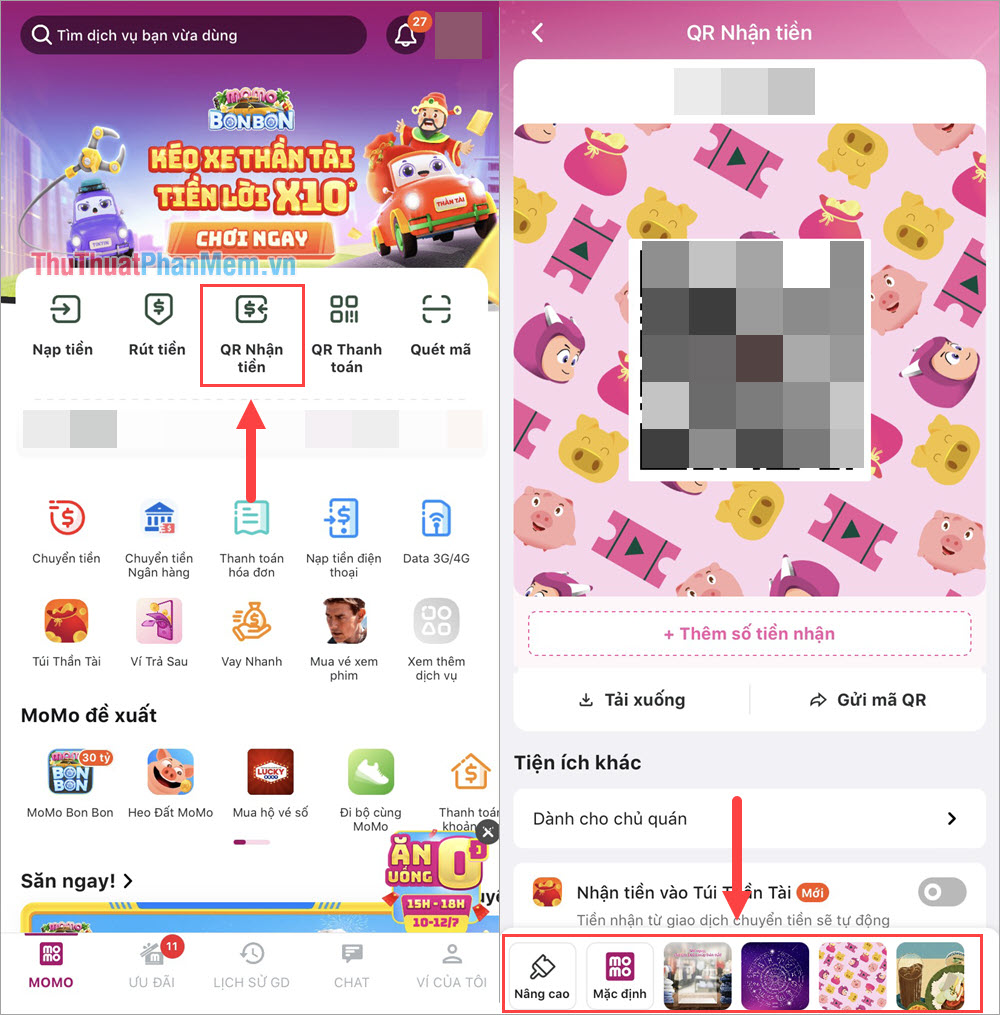
Bước 2: Sau đó, bạn chọn Tải xuống để lưu mã QR Thanh toán vào trong hệ thống thư viện và in thành giấy để dán ngoài cửa hàng thanh toán.
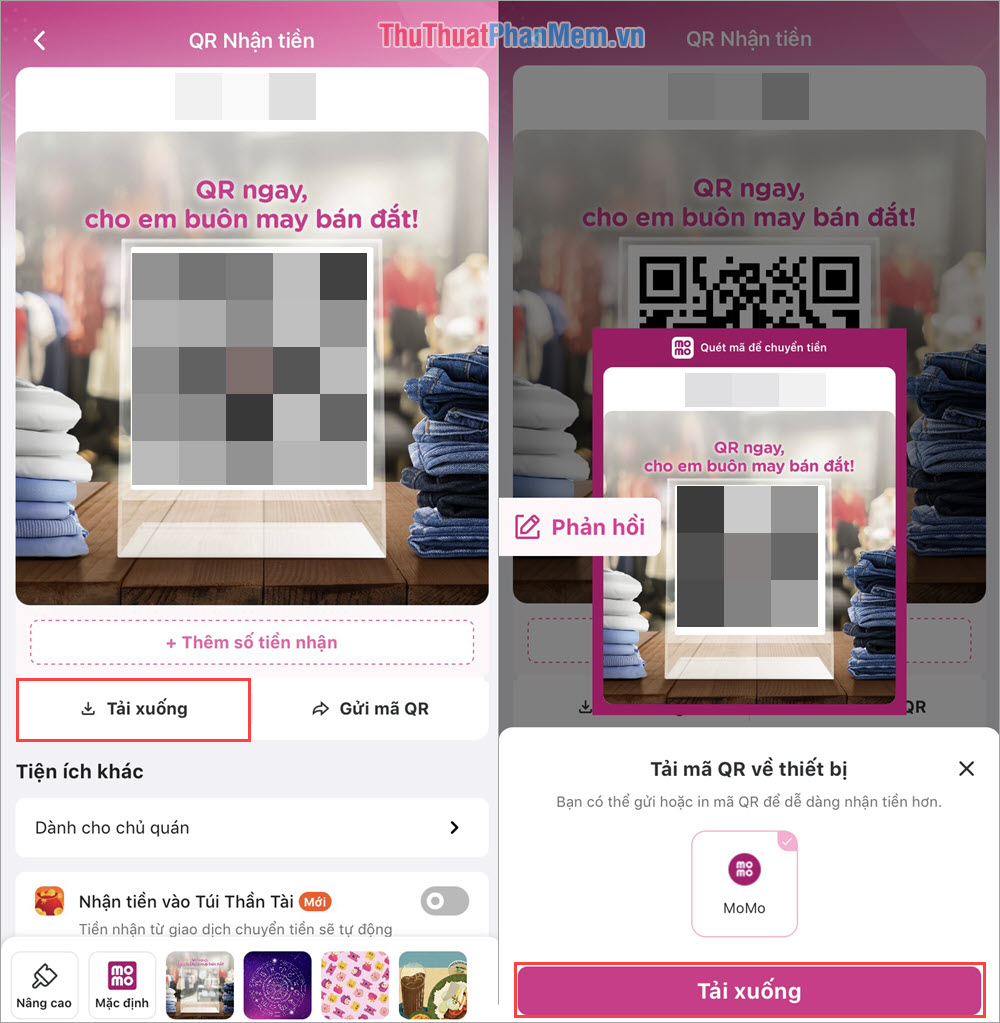
Trong bài viết này, Thủ Thuật Phần Mềm đã chia sẻ đến bạn cách tạo mã QR Code thanh toán cho cửa hàng nhanh chóng, tiện lợi và dễ dàng sử dụng. Chúc bạn một ngày vui vẻ!